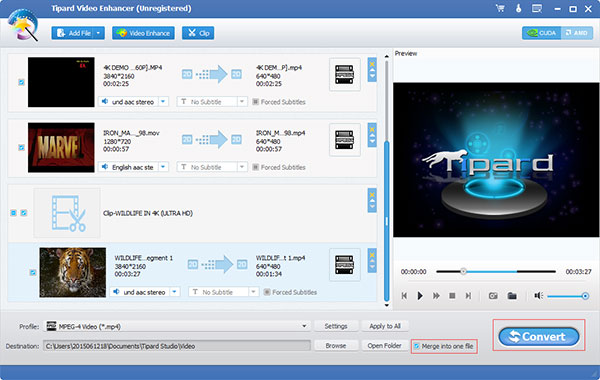Használati útmutató
A Tipard Video Enhancer hatékony funkciókat kínál a videó minőségének növelése és a videók konvertálása érdekében. Ebben a bemutatóban megmutatjuk, hogyan javíthatja a videó minőségét, és itt megtudhatja, hogyan alakíthatja át a videókat 4K, MP4, MOV, AVI, MKV, WMV stb.
1 lépés Videók feltöltése a Video Enhancement szoftverhez.
Kattintson a Fájl hozzáadása gombra a videók kiválasztásához.
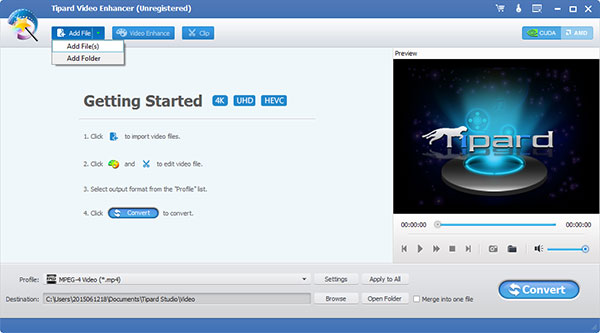
2 lépés Kattintson a Video Enhance (Videójavítás) lehetőségre a videó minőségi részletességének javítása érdekében.
Az 90 óramutató járásával megegyező irányba / 90 az óramutató járásával ellentétes irányba / vízszintes flip / függőleges csúszkával választhatja ki a videókat kényelmesen.
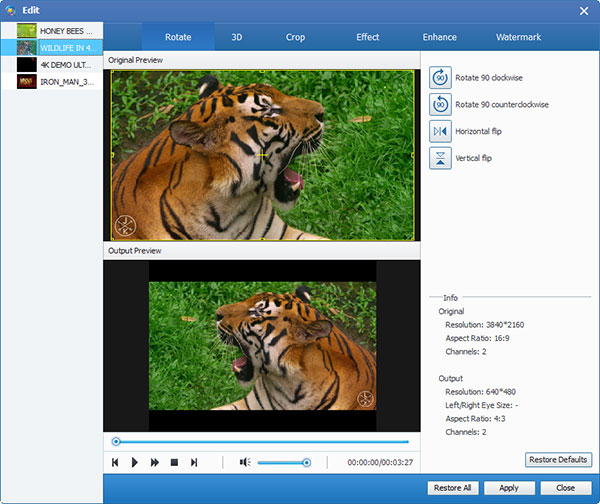
Az 3D beállítás engedélyezése az 3D videó konvertálásához.
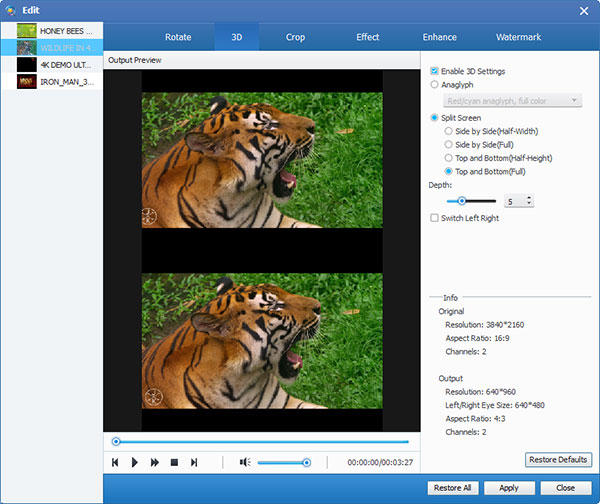
Adja meg a videót a sárga keret beállításával, vagy töltse be a számot, hogy kiválassza a kívánt területet, majd a legmegfelelőbb vizuális effekteket kapja.
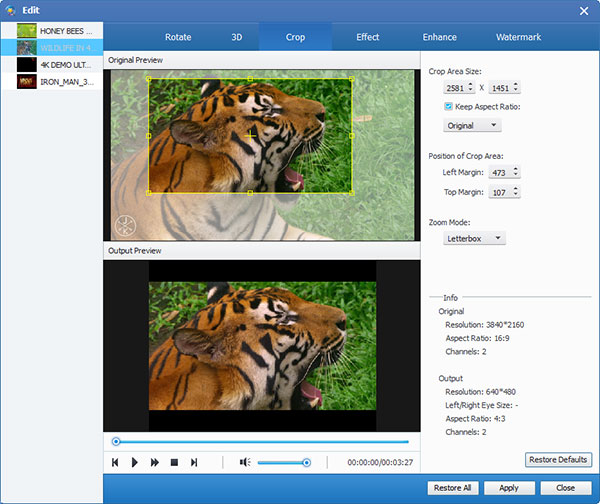
Állítsa be a Hatás funkciót a videó minőségének növeléséhez. Az álomvideóját csúsztathatja a hangerő / fényerő / kontraszt / telítettség / árnyalat csúszkájával.
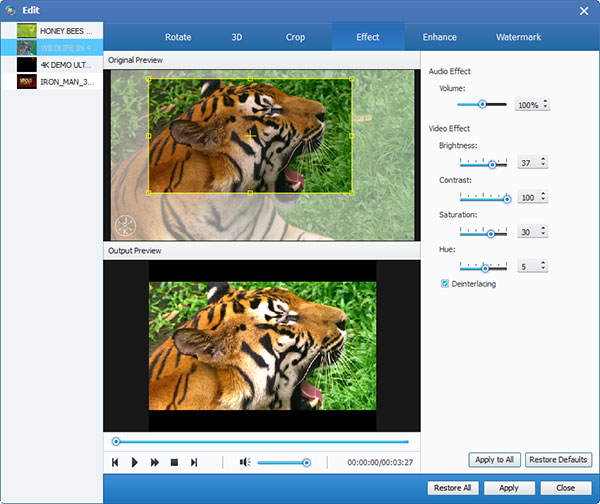
A Fokozott funkció lehetővé teszi a videó minőségének automatikus javítását. Csak jelölje ki a videófelbontás / fényerő és a kontraszt / videó zaj javításának lehetőségét.
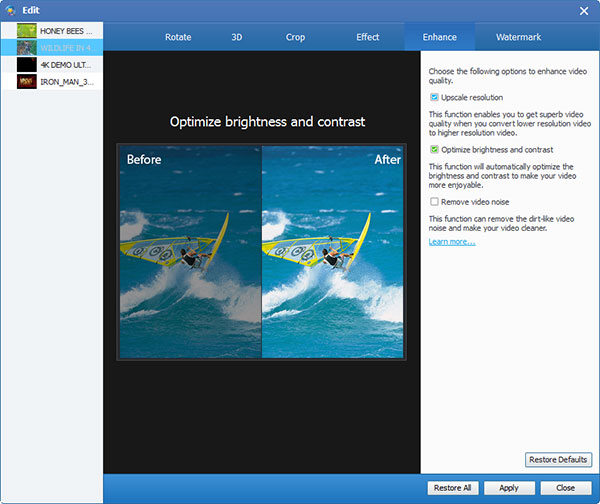
Ahhoz, hogy gazdagítsa a videódat, vízjelet is hozzáadhat szöveges tartalom vagy kép hozzáadásával.
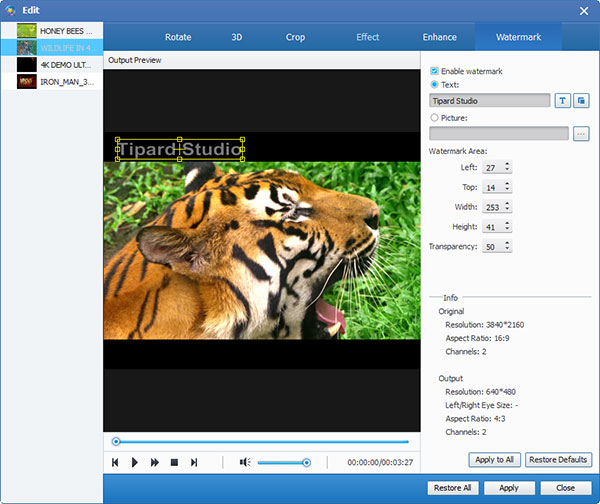
3 lépés Klip videót.
Válassza ki a kliphez szükséges videót, majd a felső sávon kattintson a Clip elemre. Válassza ki a kívánt időtartamot.
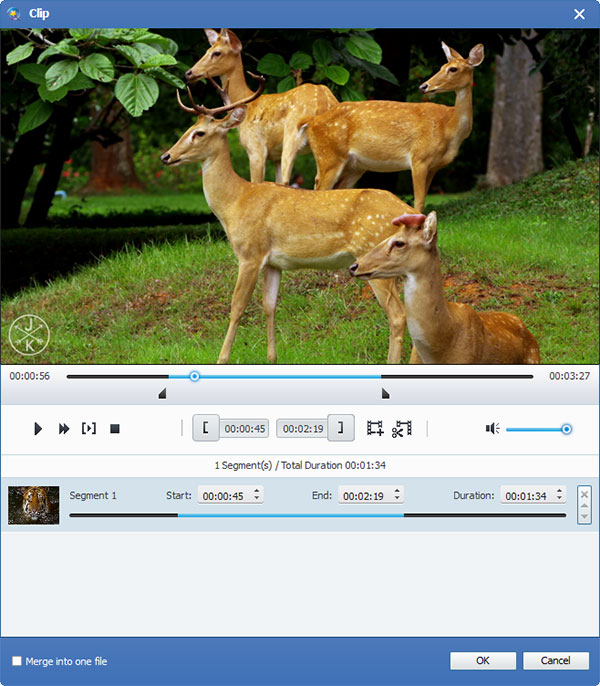
4 lépés Videó konvertálása.
Válassza ki a kívánt kimeneti formátumot és rendeltetési helyet, és kattints az Egyesítés egy fájlba az Ön igényeinek megfelelően. Kattintson a Konvertálás gombra, és fejezze be a videójavító folyamatot.
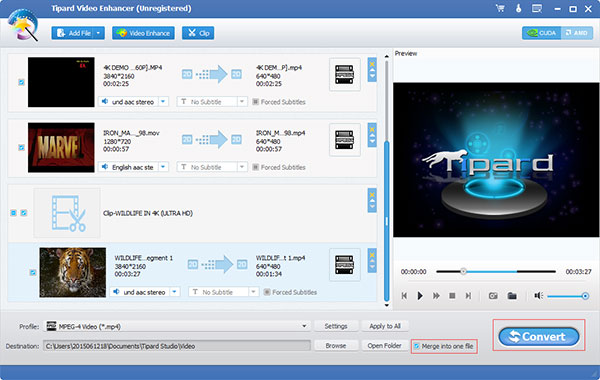
1 lépés Videók feltöltése a Video Enhancing szoftverhez.
Kattintson a Fájl hozzáadása gombra a videók kiválasztásához.
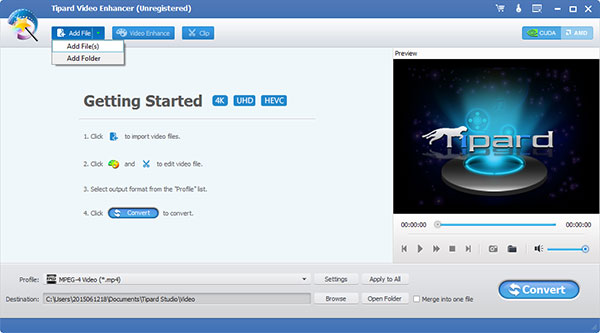
2 lépés Válassza ki a kimeneti formátumot.
Kattintson a Beállítások ikonra az interfész alján, és válassza ki a kívánt kimeneti formátumot a felbukkanó ablakban.
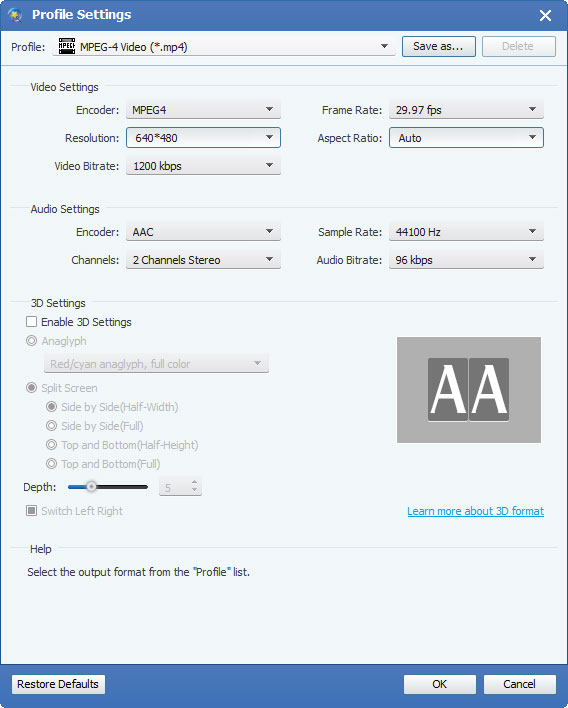
2 lépés Videó konvertálása.
Kattintson a Konvertálás gombra a videó konvertálásához az adott videó formátumra.